Як на Zyxel Keenetic Router, щоб побачити, скільки пристроїв підключено до Wi-Fi і хто підключений?

- 2862
- 419
- Loren VonRueden
Як на Zyxel Keenetic Router, щоб побачити, скільки пристроїв підключено до Wi-Fi і хто підключений?
Нещодавно ми познайомилися з чудовим кеінетичним стартом маршрутизатора Zyxel, який можна прочитати про детальну установку в цій статті. Ми продовжуємо вивчати функціональність та різні особливості маршрутизаторів від Zyxel. І в цій статті ми будемо спостерігати, скільки пристроїв підключено до вашої мережі Wi-Fi, і які це пристрої. Якщо у вас є вдома, або в офісі є маршрутизатор із Zyxel, і ви замислювалися про те, чи підключені пристрої інших людей до вашої бездротової мережі, сьогодні я скажу вам, як побачити, хто підключений до вашого Wi-Fi на маршрутизаторі налаштування.
Ви можете побачити список не просто підключених пристроїв на панелі адміністратора маршрутизатора Zyxel, а й багато корисної інформації про ці пристрої: ім'я пристрою, MAC -адресу, призначену на IP -адресу, кількість використовуваного трафіку тощо. D. І, якщо потрібно, ви можете заблокувати правильний пристрій. Але про створення чорно -білих списків пристроїв на цих маршрутизаторах я підготую окрему статтю. Тепер ми розглянемо все детально.
Цей метод підходить майже для всіх маршрутизаторів Zyxel Keenetic. Я покажу на прикладі моделі молодшого старту.
Ми дивимось на список клієнтів Wi-Fi на Zyxel Keenetic
Нам, безумовно, потрібно зайти в налаштування нашого маршрутизатора. Для цього перейдіть за адресою 192.168.1.1, Вкажіть дані (вхід/пароль), щоб ввести параметри маршрутизатора. А ще краще, подивіться на детальну статтю про вхід до налаштувань маршрутизаторів цієї компанії.
Після того, як ви потрапите в налаштування, перейдіть у верхню частину вкладки Клієнти Wi-Fi. Там ви побачите всі пристрої, які зараз підключені до вашого Wi-Fi.

Якщо список не з’явиться, то трохи зачекайте або оновіть сторінку.
Як ви бачите на скріншоті вище, список відображає таку інформацію:
- Назва. Якщо це комп'ютер, то його ім'я відображається (у мене є "довідка-wifi-com", це ноутбук). Телефон на Windows Phone, підписаний так само, як "Windows-Phot". А iPad відображається з іменем.
- MAC -адреса пристрою.
- Нагороджено йому IP -адресою.
- Скільки надсилається та приймається трафік.
- Ширина каналу, на якому працює пристрій. Якщо у вас є режим автомобіля в налаштуваннях Wi-Fi, то це може бути інакше.
- Швидкість MBIT/S.
- Скільки часу минуло після з'єднання.
- Сигнал. Мережевий сигнал на пристрої. За цим показником ви можете зрозуміти, наскільки далеко від маршрутизатора є певний пристрій.
І все -таки список пристроїв можна переглянути на вкладці Домашня мережа, яку ви можете перейти прямо з головної сторінки. Він також відображає пристрій, підключений через кабель.
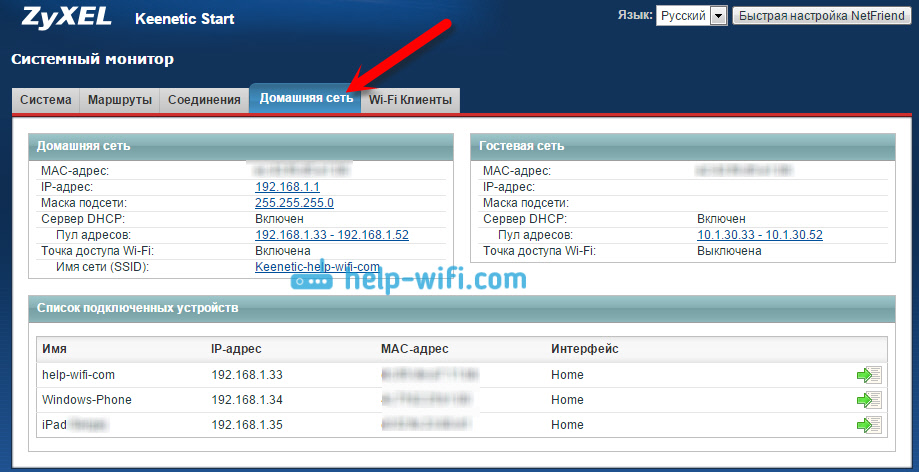
І якщо ви натиснете необхідний пристрій, то детальна статистика відкриється підключеннями цього пристрою.
Щоб ви могли легко отримати необхідну інформацію на підключених пристроях. Якщо ви побачили якийсь чужий пристрій, ви можете його заблокувати або просто змінити пароль на мережу Wi-Fi. І якщо пристрій говорить про ім'я та прізвище вашого сусіда, то ви можете розібратися по -різному :) У будь -якому випадку це корисна інформація, яка може бути корисною.
- « Налаштування маршрутизаторів Tenda N3 - Підключіть Інтернет, Налаштуйте мережу та пароль Wi -Fi
- Огляд портативної акустики Bluetooth Acoustics Onbeat-200 »

